こんにちは、シングメディア編集部です。
動画をエンコードする必要性が知りたい、エンコードのやり方が知りたい・・・。
そんな「映像・動画におけるエンコードについて知りたいあなた」は必見です。
動画をインターネット上で視聴するだけならエンコードについて知らなくても問題ありませんが、動画を投稿する場合はエンコードが必須。正しくエンコードをしないとせっかくの動画が再生できないということになりかねません。
そこで今回は「映像・動画でエンコードが必要な理由」と「おすすめのフリーエンコーダー」をご紹介します。
エンコードの前に・・・知っておくべき動画の基礎知識
エンコードとは何かを知る前に、まずは動画の基礎知識について知っておきましょう。
動画の基本を知っておくことでエンコードについても理解しやすくなるのため、簡単に説明していきます。
動画は「映像」と「音声」2つのデータからできている

すべての動画は映像データと音声データの2つから成り立っています。
この映像と音声、2つのデータが揃って初めて動画ができるのです。
映像と音声のデータをまとめる収納ケースを「コンテナ」と言う

映像データと音声データ、2つのデータをまとめる収納ケースのような役割をしているのが、「コンテナ」と呼ばれるもの。
コンテナの正式名称は「コンテナフォーマット」と言い、種類もさまざまなものが存在します。
そして映像データと音声データをまとめたこのコンテナが、「動画ファイル」と呼ばれているものです。
「動画ファイル」=「コンテナ」と覚えておきましょう。
なお映像データと音声データをコンテナにまとめる際、映像や音声を圧縮する必要があるのですが、そのデータを圧縮するアルゴリズム(どのような方法で圧縮するかの定義)を「コーデック」と呼びます。
このコーデックの種類について、映像データと音声データに分けてそれぞれいくつかを以下にご紹介します。
映像コーデックの主な種類
H263
低いビットレート(データ量)での再現性が高いこと、再生するときの負荷が軽いことが特徴。「DivX」「Xivd」などがこの形式です。
H264
携帯電話やテレビの地上波デジタル放送などで普及が広がっており、今後主流になるであろう形式。低~中ビットレートでの再現性が高いのが特徴です。ただし再生時の負担が非常に高いのが欠点。
MPEG2
テレビの地上波デジタル放送やDVDで使われている規格。中~高ビットレートでの再現性が高いのが特徴です。
MJPEG
デジカメでの動画撮影時にもよく使われている、動画の1コマずつをJPEGで圧縮したものです。圧縮も再生もとても軽いのが特徴。ファイルの大きさが非常に大きくなったり画質劣化が少々あったりもしますが、それでも優れた規格と言えます。
可逆圧縮コーデック
MJPEGに比べると圧縮や再生時に負担がやや高くなりますが、画質の劣化が起きずに圧縮できるのが大きなメリットであり特徴です。編集や使いまわしをする素材の場合に重宝します。
音声コーデックの主な種類
PCM
古くからWindowsで使われている規格。基本的に無圧縮であることが特徴です。
MP2
DVDで使われることの多い形式。MPEG1、MPEG2動画と一緒に使われるケースがほとんどです。
MP3
音楽ファイルに多い形式で、1998年末から一気に普及されました。
MP4
主にiTunesや携帯の着メロなどで使われている形式です。
LPCM
CDやDVDで使われている規格で、基本的に無圧縮なのが特徴です。
コンテナの種類によって動画形式が決まる

動画にはさまざまな動画形式があるのですが、その動画形式は先ほどご紹介したコンテナの種類によって決まります。
そしてコンテナの種類(動画形式)によって、そこに収納できる映像データや音声データのコーデックが異なります。
主な動画形式をいくつかご紹介していきましょう。
AVI
Windows標準規格で、Windowsの編集ソフトの多くが対応しています。古くからある標準規格のため、普及率が高いのが特徴です。
ただしブラウザとの相性が悪いこと、字幕などに非対応であることがデメリットと言えます。
MP4
今後、主流になっていくと思われる形式。字幕対応やストリーミングにも対応しているほか、音声部分の選択肢も広いのが特徴です。
FLV
フラッシュ形式で、YouTubeなどで使われています。Webページとの相性がとても良いのが特徴です。
MOV
Mac標準規格で、Macを使った動画編集や再生などで基本となるコンテナです。ブラウザとの相性も良いことで知られています。
WMV
近年のWindows標準規格となっており、機能や普及度も高く、Webページとの相性もかなり良いのが特徴です。
ただし使用できるコーデックが少ないこと、編集に難があることはデメリットと言えます。
圧縮・変換が必要! 動画における「エンコード」とは?

動画における「エンコード」とは、元の大きなサイズの動画データを圧縮し、Web上で視聴しやすいデータに変換する作業のことです。
動画は数えきれないほどの膨大な量の静止画の集合体=パラパラマンガのようなもの。そこに音声データも入ってくるため、データ量が非常に大きくなります。
データ量が大きすぎると、動画の編集や保存、再生を行うことすら難しくなってしまいますから、容量を圧縮して小さくする必要があるのです。
また動画をパソコンやスマホで再生する際には、動画を視聴するサイトやソフト、サービスに合わせた動画形式でなければ再生ができません。
そのため動画をインターネット上に上げる際には、それぞれの再生環境に合った動画形式に変換する必要もあるのです。
動画は映像データと音声データをコンテナにつめてまとめたものというお話をしましたが、このコンテナにつめてまとめるというのがエンコードの基本的なイメージになります。
つまりコンテナに映像データと音声データをギュッとつめる=削っても影響のない情報を圧縮し、容量を小さくする作業が圧縮。変換したいコンテナ(動画形式)を選ぶ作業が変換です。
エンコードでは、この圧縮・変換作業を同時に行うケースがほとんどとなります。
ちなみに圧縮する際に無駄な情報(削っても影響のない情報)をそぎ落とす際のアルゴリズムをコーデックと言い、コーデックによって圧縮率が異なるのも特徴です。
圧縮率が高く、かつファイルの画質や音質が高いほど優秀なコーデックとなります。
だからこそエンコードを行う際には、どのコーデックを使うのかが問題になり、それは動画を使用する環境やファイル形式、画質などによっても選ぶべきものが変わってくるのです。
エンコードで動画が圧縮される仕組みは?

エンコードで動画が圧縮されるのは、「フレーム内予測」と「フレーム間予測」という2つの技術が掛け合わされるからです。
フレーム内予測とは、1つのフレームの中でデータを圧縮すること。1つのフレームをセルという小さなブロックに分割して、隣り合った色が同じもしくは似た場合に、これらをまとめてデータ圧縮します。
たとえば「青青青赤赤赤赤赤黄黄」という情報があった場合に、これを「青3、赤5、黄2」とまとめることで、データ量を減らすという感じです。もし青の隣に青緑があれば、これは青と似た色として判断されて青にまとめられます。
一方、フレーム間予測とは、連続するフレーム内でデータを圧縮することです。
連続するフレームの前後は内容が似ているため、前のフレームとあまり変化がないセルについては情報を使い回してデータ量を減らし、軽くします。前のフレームと変化があるセルについては別の情報としてデータ化されます。
エンコードとデコード・レンダリングの違い

データの圧縮と変換をおこなうエンコードに対し、混同してしまいやすい「デコード」と「レンダリング」はどのようなものなのか見ていきましょう。
まずデコードとは、エンコードされたデータを元のデータに復元することです。動画を再生する際などにおこなうのがデコードになります。
またレンダリングはエンコードと似たような仕組みですが、データを処理することで映像や音声、静止画などを動画として生成する作業のことを指します。
動画のエンコード方法にはどんな種類がある?

動画をエンコードする方法には、いくつかの種類があります。
エンコードの方法は大きく分けると、「ソフトウェアエンコード」と「ハードウェアエンコード」の2種類に分けられます。
「ソフトウェアエンコード」は、パソコンにインストールされているソフトウェアを使ってエンコードをおこなう方法です。
パソコンとソフトウェアがあればエンコードができるため、他の機器などを購入する必要がなく手軽ですが、パソコンの処理をつかさどる部品であるCPUを使うためCPUに負荷がかかり、CPUの性能によってはパソコンの動作が遅くなる可能性があります。
一方、「ハードウェアエンコード」は、パソコンの周辺機器であるグラフィックカードや専用のエンコーダチップといったものを使ってエンコードする方法です。
エンコードの処理をハードウェアがおこなうため、ソフトウェアエンコードよりも速くエンコードできます。ただし周辺機器などを購入する必要がある点に注意が必要です。
またエンコードには、圧縮後に元のデータへ復元できるかできないかという違いのある「可逆圧縮」と「非可逆圧縮」の2種類も存在します。
「可逆圧縮」はデータの重複を削除する、データを圧縮するといった技術でデータサイズを小さくしているため、データのサイズを小さくしても元のデータへ完全に復元することが可能です。たとえばZIPファイルやRARファイルがこれに該当します。
一方、「非可逆圧縮」はデータサイズを小さくするためにデータの一部を削除しているため、元のデータへ完全に復元するということができません。たとえばJPEGファイルやMP3ファイルがこれに該当します。
しかし元のデータに完全復元できないとはいえ、人間にはほぼわからない程度の画質劣化に抑えられるため、それほど気になるものではありません。
動画のエンコードでファイルサイズを左右する要因は?

動画のエンコードでファイルサイズが大きくなることがありますが、その要因は何によるものなのでしょうか? 一つひとつの要因を解説していきます。
解像度
解像度は、動画のフレームに含まれる画素数(ピクセル)を指す数量のことで、横×縦のピクセル数で表記されるのが一般的です。この数量が多ければ多いほど解像度が高い=画質が良いとなります。
この解像度が高すぎるとファイルサイズが大きくなるのです。かといって小さくすればいいというわけでもなく、プレーヤーに対応する縦横比率で選択しなければなりません。
ビットレート
ビットレートは、1秒間に送受信可能なデータ量を示す単位で、「bps」と表記されます。
動画をエンコードする際にこのビットレートの数値を高くすると、なめらかできれいな動きになりますが、高くなるほどファイルサイズも大きくなってしまうのです。
そのためそこまで美しい画質や音質にこだわらなくてもいい場合は、ビットレートの数値を低くしてファイルサイズを小さくしたほうがいいでしょう。
フレームレート
フレームレートは1秒間に使用されている画像の数を示すものです。この数値が高くなるほど映像がなめらかになりますが、その分ファイルサイズが大きくなります。
そのためなめらかな動きにこだわる必要がない場合は、フレームレートを低めに設定しておくといいでしょう。
長さ
当然ながら、動画が長くなればなるほどファイルサイズは大きくなります。
尺の長い映像の場合は、可能ならファイルを分割して扱うといいでしょう。
フリーソフトも豊富! 動画をエンコードする方法
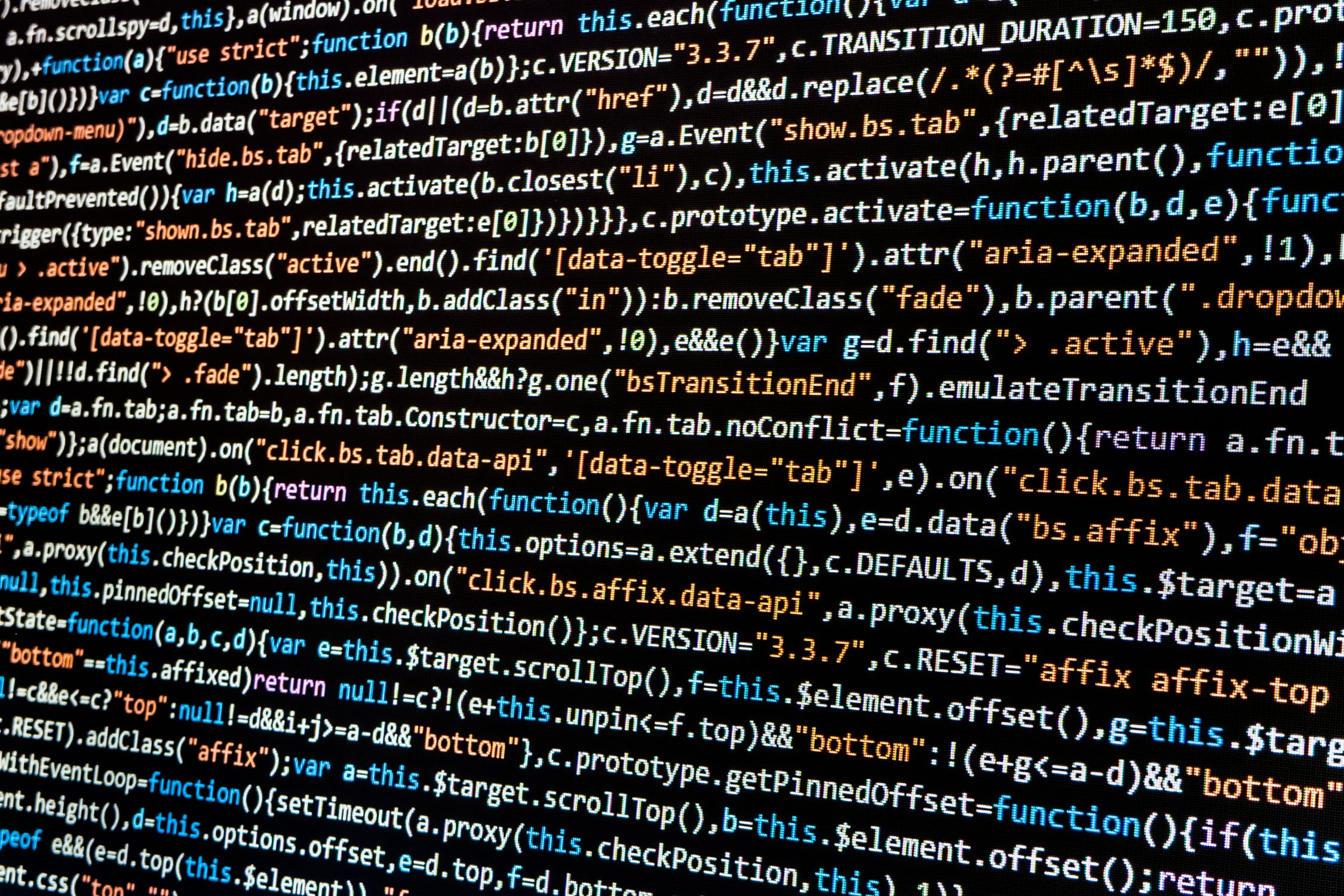
動画をYouTubeなどの動画サイトに投稿する場合、エンコードすることは必須になりますが、エンコードするにはエンコーダーが必要です。
エンコーダーとは、エンコードを行うソフトやそれが組み込まれたハードウェアのこと。
フリーソフトでも多くのエンコーダーが配布されているため、いろいろ試して使いやすいエンコーダーを探してみましょう。
そこで代表的なフリーエンコードソフト10選をご紹介します。
XMedia Recode
無料なのに高機能で使いやすさバツグン。おすすめのエンコードソフトです。
細かいエンコード設定ができる点や、プリセットが豊富な点、自分のパソコンにインストールされているVFWコーデックからもエンコードが可能な点などが魅力です。
ただしWindowsのみの対応となっています。
Windowsムービーメーカー
Windowsを使っている方ならおなじみの動画編集ソフト。エンコードも行えます。
細かい設定はあまりできませんが、解説などを見なくても直感で簡単にエンコードできるのが特徴です。
出力できる動画は少なく、MP4とWMVのコンテナ。メジャーな動画形式は出力できるので、問題なく使えるでしょう。
Windows Media エンコーダ
ストリーミング配信や映像のトリミング出力機能、逆テレシネ、インタレ解除などができる多機能なエンコーダーです。
Windowsムービーメーカーよりも機能的に優れているものの、使い方の解説情報が少ないため、使いやすさという点では劣ります。
またエンコードがWMV形式でしかできないのも欠点と言えるでしょう。
HandBrake
H265やVP8などの最新コーデックや、QSVに対応しているエンコーダー。逆テレシネ機能も使えます。
最先端技術が使えるエンコーダーは珍しく、世界的にも人気の高いフリーエンコードソフトです。
ただし日本語版(v0.9.4)ではQSVや最新コーデックに非対応なので、英語版を使うことをおすすめします。
MediaCoder
非常に幅広いフォーマットに対応しているマルチメディアコンバーターです。
ほとんどの動画・音声ファイルを多くのフロントエンドで相互に変換することが可能。
動画のリサイズや色調補正、字幕合成、フレームレート変換、音声抽出、音ズレ補正など多彩な機能も付いています。
Free Video Converter
高機能かつ使いやすさバツグンのエンコーダー。完全な初心者でも簡単に使えるのが特徴です。
BDMVのみですが、ブルーレイのオーサリングにも対応しています。
ただしデフォルト設定のままインストールしてしまわないよう注意。悪質なソフトを入れられる危険性があります。また機能自体に不具合が生じることも。
いろいろと気を付けないと問題が起こる可能性のあるソフトなので、注意して取り扱いましょう。
VLCメディアプレーヤー
無料動画再生プレイヤーですが、本格的なエンコード機能もあり、さらに音声抽出も可能です。
初心者もエンコードを極めたい方もマルチに使えるのが魅力。いろいろ使える優秀なソフトです。
つんれでれんこ
コンテナはMP4でのエンコードしかできませんが、最初の選択肢で非常に詳細なエンコード設定が行えます。
また初心者でも直感で簡単にエンコードできるのが特徴です。
他のエンコードソフトとの大きな違いは、エンコードの進行をツンデレな会話形式で行うことができる点。楽しみながらエンコードが行えます。
AviUtl
動画編集ソフトでありながら、エンコードソフトとしても優秀。
いろいろな機能を追加することができ、自由度の高いのが特徴です。
プラグインの導入によって、エンコードがほぼすべての動画形式・コーデックでできるようになります。
ただしAviUtl自体を導入するのが難しかったり、操作が複雑だったりするため、初心者には向いていません。
FFmpeg
世界的に有名なオープンソースのフリーエンコードソフトです。
コマンドなどを覚えないと操作が難しいので、初心者やPCに疎い人にはおすすめしませんが、エンコードを極めたい方にはピッタリ。
このソフトを使ってコマンドを投げるだけで、自分でも簡単なエンコーダーを作ることができるのも特徴です。
動画をエンコードする際のポイント

動画をエンコードする際にはいくつかのポイントがあるため、一つひとつ詳しく見ていきましょう。
目指す解像度に適したビットレートを把握する
動画をエンコードする際には、目指す解像度に適したビットレートを把握することが大切です。
動画の画質を左右するビットレートとは、1秒間に割り当てるデータ量のこと。
動画を大画面で視聴してもらいたいときには解像度にあわせた高いビットレートが必要になりますし、小さな解像度のときは低いビットレートでも粗さが目立ちません。
SD、HD、フルHD、4Kなど解像度によって適したビットレートが異なるため、それぞれに適したビットレートを把握するようにしましょう。
動きの多さに応じてキーフレームの数を調整する
動画をエンコードする際には、動きの多さに応じてキーフレームの数を調整することも必要です。
キーフレームとは、1枚の静止画として存在し、差分情報の起点となるフレームのこと。シーンが変わる際や何秒に1回など差分情報を一定間隔で取得できるよう挿入されるものです。
たとえばスポーツなど動きの多い動画の場合では、動きを細かに再現できるようキーフレームを短い間隔で挿入します。
一方、動きが少ない動画の場合はキーフレームを少なくしても映像に変化はほとんどありません。
しかしキーフレームの挿入間隔を長くしすぎてしまうと、再生開始までに時間がかかることがあるため注意。6~8秒に1回くらいの間隔が望ましいでしょう。
ピクセルアスペクト比を正確に設定する
動画をエンコードする際には、ピクセルアスペクト比を正確に設定することも大切なポイントです。
ピクセルアスペクト比とは、画素の最小単位となるピクセルの比率のこと。パソコンでは1:1、テレビにおけるNTSC方式の4:3の場合は10:11、16:9の場合は40:33です。
そのためテレビ用の映像をそのままのピクセルアスペクト比でエンコードしてしまうと、パソコンで動画を表示したときに不自然な映像になってしまいます。
それを防ぐためにも、エンコードをする際には元素材のピクセルアスペクト比を正しく設定するようにしなければなりません。
動画をエンコードするときの注意点は?

動画をエンコードするときには、エンコード処理に時間がかかることを考慮しておきましょう。動画の長さより早く処理が完了すると思っている人もいますが、必ずしもそうではありません。
たとえば10分の動画のエンコード処理が30分以上になってしまうこともあるのです。処理にかかる時間は、フレームレートやエフェクト、コンピュータの性能などさまざまな要因によって左右されます。
そのため配信時間ギリギリにエンコードをおこなうのはNG。時間に余裕をもってエンコード作業をしましょう。
またエンコードによって画質や音質が劣化することを理解しておくことも大切です。
エンコードで動画ファイルのデータが軽くなる分、画質や音質は落ちてしまいます。作業を繰り返すほど劣化し、一度劣化してしまったら元の品質には戻せないので注意。
同じ動画で繰り返しエンコードをおこなわないように、作業前に元データとエンコード用データを分けて用意しておくといいでしょう。
まとめ
「映像・動画におけるエンコードについて知りたい」という方のために、映像・動画でエンコードが必要な理由とおすすめのフリーエンコーダーをご紹介してきましたが、いかがでしたか?
動画の編集や保存、再生を行うには、元の大きい動画データのままではダメ。大きい動画データを圧縮・変換するエンコードが必要なのです。
エンコードは無料のエンコードソフトがたくさん配布されていますから、自分に合ったソフトを見つけてみてくださいね。
あなたが動画をきれいな画質でエンコードできますように。
最適で最善で最高な「BBBプロデュース」を提供します
THINGMEDIAでは、ゲーム特化の映像制作「Chunee」、Web/アプリ・SaaS特化の映像制作「CX BOOST」、オンラインイベント・配信番組プロデュース「SNATCH」など、映像にまつわる幅広いサービスを提供しています。
ぜひ一度、当社のサービスをご覧ください。
